कुछ विंडोज 10 उपयोगकर्ता एक समस्या के बारे में शिकायत कर रहे हैं, जब वे कुछ फ़ाइलों को हटाने योग्य मीडिया डिवाइस से अपने कंप्यूटर पर स्थानांतरित करने का प्रयास कर रहे हैं। इन उपयोगकर्ताओं के अनुसार, स्थानांतरण प्रक्रिया बीच में रुक रही है और एक त्रुटि संदेश दिखा रही है "एक अनपेक्षित त्रुटि आपको फ़ाइल को स्थानांतरित करने से रोक रही है“. यदि आप भी इसी तरह की समस्या का सामना कर रहे हैं, तो इन सुधारों को आजमाएं और समस्या कुछ ही समय में हल हो जाएगी।
प्रारंभिक उपाय-
1. पुनः आरंभ करें आपका डिवाइस। अपने कंप्यूटर को रिबूट करने के बाद, जांचें कि त्रुटि ठीक हुई है या नहीं।
2. अपने कंप्यूटर से यूएसबी डिवाइस को अनप्लग करें। डिवाइस को फिर से अपने कंप्यूटर के दूसरे पोर्ट में प्लग करें। फ़ाइलों को फिर से स्थानांतरित करने का प्रयास करें।
अगर फिर भी समस्या आती है, तो आजमाएं ये उपाय-
फिक्स-1 किसी भी त्रुटि के लिए अपने यूएसबी डिवाइस की जांच करें-
यदि डिवाइस दूषित है या कुछ खराब फ़ाइलें हैं जो इस समस्या का कारण बन रही हैं, तो डिवाइस को सुधारने से समस्या का समाधान हो जाएगा।
1. सबसे पहले, आपको खोलने की जरूरत है फाइल ढूँढने वाला पर क्लिक करें "यह पीसी“.
2. दाएँ क्लिक करें USB डिवाइस पर और “पर क्लिक करेंगुण“.

4. में यूएसबी ड्राइव (एफ:) गुण विंडो, फिर आपको “पर जाना होगा”उपकरण"टैब।
5. जब आप देखते हैं कि त्रुटि की जांच कर रहा है अनुभाग, "पर क्लिक करेंचेक“.

6. फिर आपको “पर क्लिक करना हैमरम्मत ड्राइव“.

7. एक बार मरम्मत की प्रक्रिया समाप्त हो जाने के बाद, "पर क्लिक करें"बंद करे"त्रुटि जाँच विंडो को बंद करने के लिए।

अब, जांचें कि क्या आप अपने कंप्यूटर से किसी भी फाइल को मीडिया डिवाइस में स्थानांतरित कर सकते हैं या इसके विपरीत। अगर त्रुटि अभी तक हल नहीं हुई है तो अगले सुधार के लिए जाएं।
फिक्स-2 एक व्यवस्थापक के रूप में rdpclip और dwm चलाएँ-
आरडीपीक्लिप तथा dwm के आवेदन System32 फ़ोल्डर दो स्टोरेज मीडिया के बीच एक साझा क्लिपबोर्ड का प्रबंधन करता है। उन्हें मैन्युअल रूप से लॉन्च करने से आपकी समस्या का समाधान हो जाएगा-
1. दबाएँ विंडोज की + आर लॉन्च करने के लिए Daud खिड़की।
2. खोलने के लिए System32 आपके कंप्यूटर पर फ़ोल्डर कॉपी पेस्ट यह पता और हिट दर्ज
सी: \ विंडोज \ System32

3. अब, बाएँ कोने पर, पर क्लिक करें खोज बॉक्स और टाइप करें "आरडीपीक्लिप“.
4. खोज परिणामों से, दाएँ क्लिक करें पर "आरडीपीक्लिप"आवेदन और फिर" पर क्लिक करेंव्यवस्थापक के रूप में चलाएं".
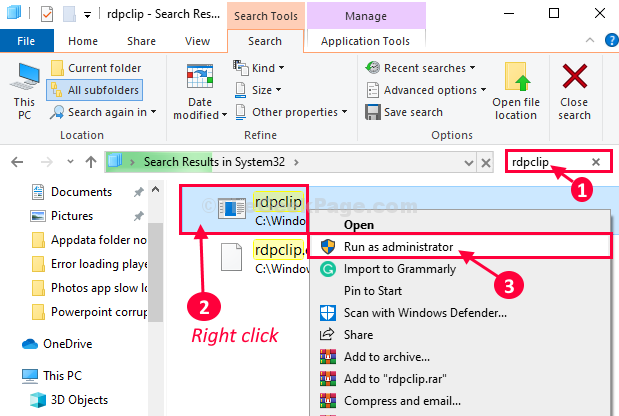
5. इसी तरह, फिर से टाइप करें खोज डिब्बा "dwm“.
6. खोज परिणामों में, "पर राइट-क्लिक करें"dwm"आवेदन और फिर" पर क्लिक करेंव्यवस्थापक के रूप में चलाएं"इसे अपने कंप्यूटर पर चलाने के लिए।
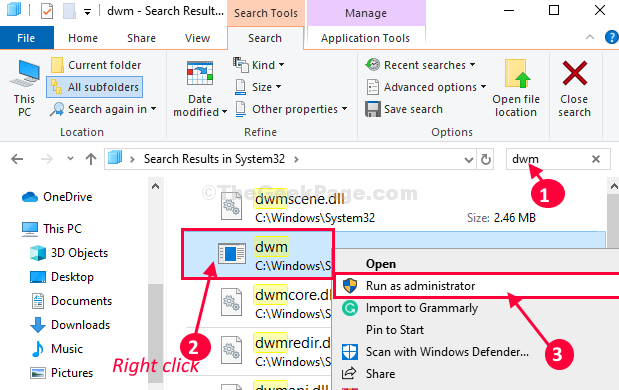
बंद करे फाइल ढूँढने वाला खिड़की।
खुला हुआ फाइल ढूँढने वाला फिर से खिड़की। अपने कंप्यूटर पर एप्लिकेशन को फिर से चलाने का प्रयास करें।
फिक्स-3 सीएमडी से क्लिपबोर्ड साफ़ करें-
यदि आपके फॉर्म में कुछ भी काम नहीं कर रहा है, तो अपने कंप्यूटर पर क्लिपबोर्ड को साफ करने से इस समस्या का समाधान हो जाना चाहिए।
1. पर क्लिक करें खोज बॉक्स और फिर टाइप करें "अध्यक्ष एवं प्रबंध निदेशक“.
2. अब, "पर राइट-क्लिक करेंसही कमाण्ड"और फिर" पर क्लिक करेंव्यवस्थापक के रूप में चलाएं“.

सही कमाण्ड खिड़की खोली जाएगी।
3. अब क, प्रतिलिपि यह आदेश और पेस्ट उस में सही कमाण्ड खिड़की और फिर हिट दर्ज.
सीएमडी / सी "गूंज बंद | क्लिप"
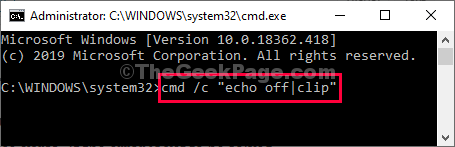
इस आदेश को चलाने के बाद बंद करें सही कमाण्ड खिड़की।
रीबूट आपका कंप्यूटर।
रिबूट करने के बाद आप बिना किसी और समस्या के फाइल ट्रांसफर कर पाएंगे।
फिक्स-4 डिस्क क्लीनअप करें-
कभी-कभी आपकी डिस्क पर अस्थायी फ़ाइलें इस समस्या का कारण बन सकती हैं।
1. दबाएँ विंडोज़+आर.
2. अब क, कॉपी पेस्ट यह आदेश "क्लीनएमजीआर / लो डिस्क"में" Daud और हिट दर्ज.

डिस्क क्लीनअप खिड़की खोली जाएगी।
3. में डिस्क क्लीनअप: ड्राइव चयन विंडो, ड्रॉप-डाउन पर क्लिक करें "ड्राइव:"और अपना विंडोज 10 ड्राइव चुनें।
4. अब, "पर क्लिक करेंठीक है“.

5. जब आप देखते हैं कि "हटाने के लिए फ़ाइलें:"अनुभाग, आपको करने की आवश्यकता होगी चेक सूची में हर विकल्प।
6. फिर, "पर क्लिक करेंठीक है"आपके कंप्यूटर पर सफाई प्रक्रिया शुरू करने के लिए।

डिस्क क्लीनअप आपके सिस्टम से जंक फाइल को साफ करने के लिए प्रक्रिया में कुछ समय लगेगा।
रीबूट आपका कंप्यूटर और रिबूट करने के बाद किसी फ़ाइल या फ़ोल्डर को फिर से स्थानांतरित करने का प्रयास करें। यह ठीक काम करना चाहिए।
आपकी समस्या का समाधान होना चाहिए।